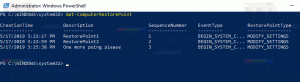Отключить частые популярные сайты в Microsoft Edge в Windows 10
Microsoft Edge - это приложение веб-браузера по умолчанию в Windows 10. Это универсальное приложение (Store) с поддержкой расширений, быстрым механизмом рендеринга и упрощенным пользовательским интерфейсом. В Windows 10 версии 1809 браузер получил ряд улучшений и новых функций. Одна из них - это возможность видеть часто посещаемые веб-сайты в разделе «Лучшие сайты» на странице «Новая вкладка» и в списке переходов.

В последних выпусках Windows 10 Edge претерпел множество изменений. Теперь в браузере есть расширение служба поддержки, EPUB подставка, встроенная PDF-ридер, способность к экспортировать пароли и избранное и ряд других полезных функций, таких как возможность Полный экран одним нажатием клавиши. В Windows 10 Creators Update Edge получил поддержку групп вкладок (Отложить вкладки в сторону). В Windows 10 Обновление Fall Creators, браузер был обновлен с помощью Fluent Design.
Рекламное объявление
Еще одна замечательная функция веб-браузера Microsoft Edge - это возможность печатать веб-страницы без рекламы, дополнительных украшений и стилей. Прочтите следующую статью.
Печатайте веб-страницы без беспорядка в Microsoft Edge
Наконец, вы можете заставить Microsoft Edge читать содержимое файла PDF, EPUB или веб-страницы с помощью встроенного Функция чтения вслух в браузере.
Браузер позволяет делать определенные расширения доступными в Окна InPrivate. Этот можно сделать для каждого расширения индивидуально.
Начиная с обновления за октябрь 2018 г., версия 1809, вы можете запретить отображение часто посещаемых веб-сайтов на странице «Новая вкладка» и в списках переходов. Вот как.
Чтобы отключить часто используемые популярные сайты в Microsoft Edge в Windows 10, сделайте следующее.
- Запустите браузер Edge.
- Нажмите кнопку меню с тремя точками «...».
- На панели настроек щелкните значок Настройки элемент.

- В Настройках на вкладке Общие отключите параметр Показывать сайты, которые я часто посещаю, в разделе "Лучшие сайты".

До:
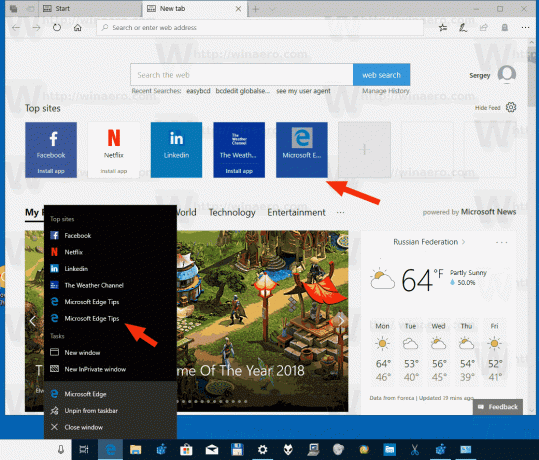
После:
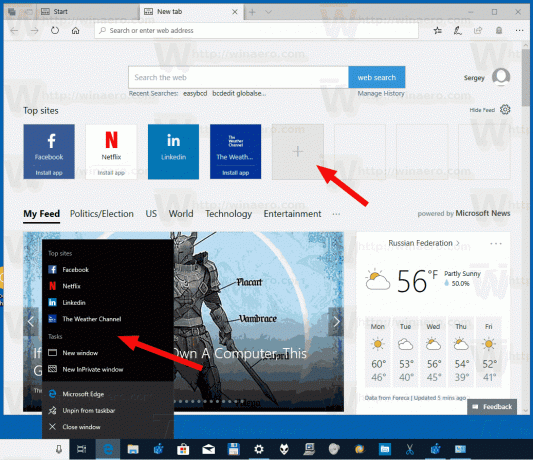
Кроме того, вы можете настроить это поведение с помощью настройки реестра.
Использование настройки реестра
- Загрузите следующий ZIP-архив: Скачать ZIP архив.
- Распакуйте его содержимое в любую папку. Вы можете разместить файлы прямо на рабочем столе.
- Разблокировать файлы.
- Дважды щелкните значок Add_Take_Ownership_context_menu.reg файл, чтобы объединить его.

- Чтобы удалить запись из контекстного меню, используйте предоставленный файл Remove_Take_Ownership_context_menu.reg.
Вы сделали!
Как это работает
Файлы реестра выше изменяют ветку реестра.
HKEY_CURRENT_USER \ Software \ Classes \ Local Settings \ Software \ Microsoft \ Windows \ CurrentVersion \ AppContainer \ Storage \ microsoft.microsoftedge_8wekyb3d8bbwe \ MicrosoftEdge \ ServiceUI \ ShowFrequentTopSites
Совет: узнайте, как перейти к ключу реестра одним щелчком мыши.
По умолчанию (безымянное) значение - это 32-битное значение DWORD. Его значения могут быть следующими:
- 0 - функция отключена.
- 1 - функция включена.

Вот и все.